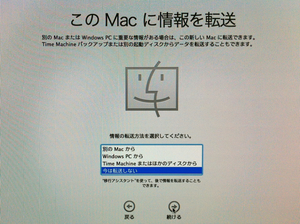OS X Lionはクリーンインストールがおすすめ! [Apple関係]
Mac OS X Lionは、実に洗練されていて楽しい!
さすがAppleと言いたくなるような遊びもちりばめられていて、多少の不満は許せてしまいます。
しかし、問題が発生しました。
待てども待てどもシステム終了ができず、しかたなく電源ボタン長押しで強制終了せねばならなくなりました。
原因は、おそらくLion非対応のアプリだろうと思い、関連ファイルも含めて削除しましたが、なおりません。(Rosettaが切り捨てられているので、PowerPCのアプリは起動すらできません。お気に入りのアカウントBANも、もう使えない……(>_<)ゞ)
インストール後のこの画面で──
「Time Machineから情報を転送」する道を選んだのが間違いだったんでしょう。
結局、あらためてクリーンインストールし、いまは問題なく動作しています。
横着すると後悔する、というのは、さんざん経験してきたのに、どうしてもこういう分岐点に出くわすと、楽に見えるほうを選んでしまう。
困ったもんです。σ(^_^;)
なお、参考までに、再インストールの手順を書いておきます。
これまでとは、だいぶちがうので。
<1> Mac OS X Lionは、MacのApp Storeからダウンロードして入手します。これまでのようにDVDなどで提供されるわけではありません。
さらに、OSは10.6.8以上である必要があります。
購入できるのは10.6.8から10.7へのアップデータですので、ふつうに進めれば上書きインストールということになります。
ここが落とし穴でした。
インストールする前に、非対応のアプリや、開けないまま一緒に引っ越していくうち中身がわからなくなったダンボール箱のようなファイルたちを、捨てておけばよかったのかなあ?
<2> インストールすると、知らないうちに、起動ボリュームの中に「Recovery HD」というものが作られています。
再インストールするには、この「Recovery HD」から起動することになります。(optionキーを押しながら起動すると、選択画面になりますので、ここで「Recovery HD」を選びます)
また、あらためてMac OS X Lionのインストールパッケージをダウンロードするため、インターネットに接続されている必要があります。
<3> 私の場合はクリーンインストールしたいので、ディスクユーティリティでディスクを消去しました。
その後は、最初のインストールと同じように進行します。念のため、Time Machineからの復元はせず、こつこつひとつずつ戻していきました。
やれやれ、手間はかかりましたが、これですっきり。快調です!
2011-07-31 23:58